
Índice:
- Autor John Day [email protected].
- Public 2024-01-30 11:35.
- Última modificação 2025-01-23 15:03.

O Flex Rest é um produto que visa diminuir os efeitos do sedentarismo que muitas vezes surge com um trabalho de secretária. Consiste em uma almofada e um suporte para laptop. A almofada é colocada na cadeira e atua como um sensor de pressão que detecta quando o usuário está sentado. Quando o usuário não se move por 55 min, o motor no suporte do laptop é acionado e o apoio para as mãos começa a se mover. Isso lembra o usuário de que ele precisa se levantar e se mover por alguns minutos antes de continuar a trabalhar.
Material que você vai precisar
Para a almofada sensível à pressão
- Uma almofada de 33cmØx1cm (ou faça você mesmo)
- Velostat de 10cm x 2,5cm
- Fita de cobre 9cmx2cm
- 4 fios elétricos
- Fonte de bateria de 5 V
Para o suporte do laptop
- Contraplacado de 1,2 m² com 4 mm de espessura
- Uma pasta de papelão
- Tecido Alcantara de 1,5 m² ou qualquer outro tecido de sua escolha
- Estofamento macio (usamos 50g de algodão)
- Dois cilindros de Ø8 mm e 5 cm de comprimento
Eletrônicos
- Arduino Wifi rev
- 2 cabos
- Placa Node MCU WiFi
- USB A - USB C
- USB A - Micro USB
- Servo FITEC FS5106R com 5 kg de capacidade
Programas
- IDE Arduino
- Adobe Illustrator
Ferramentas
- Cortador a laser
- Governante
- Máquina de serra
- Máquina de costura
- Computador
Etapa 1: o projeto e a construção do compensado flexível e das engrenagens

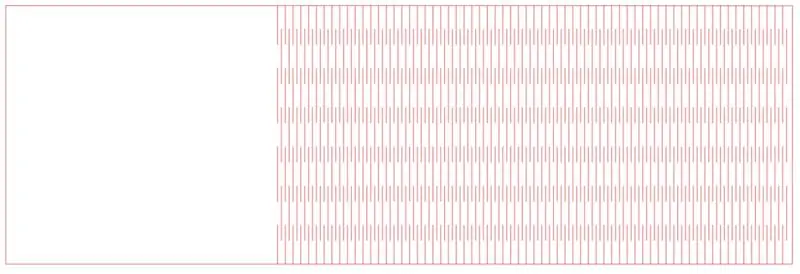
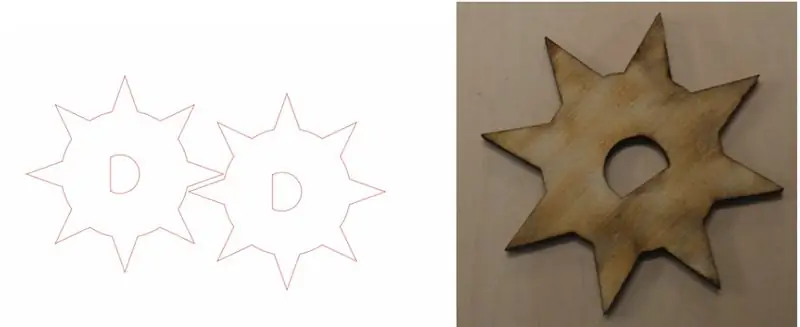
No final desta etapa, você deve ter criado duas peças flex de compensado, cinco engrenagens e três racks. O primeiro aspecto a considerar é o apoio para as mãos inflando e desinflando do suporte do laptop. Isso é feito adicionando uma propriedade específica de flexão e alongamento a um compensado de formato retangular usando um cortador a laser. Usando https://www.festi.info/boxes.py/, pode-se gerar diferentes padrões que aumentam a flexibilidade e / ou elasticidade do compensado. O modelo usado é denominado modelo Shutterbox e pode ser encontrado na guia Caixas com flex.
Conforme ilustrado na imagem acima, apenas metade da madeira compensada será gravada com um padrão, enquanto a outra metade precisa ser totalmente sólida.
Nota: há uma variação de alternativa que pode ser implementada, por exemplo usando compressores de ar, materiais reshapable (que podem ser facilmente alterados usando, por exemplo, pressão) e assim por diante.
As engrenagens que vêm com o servo nem sempre funcionam para o uso pretendido. O cortador a laser é uma ótima maneira de projetar e criar suas próprias engrenagens. Construímos dois tipos de engrenagens em compensado de 4 mm de espessura. O primeiro tipo de engrenagem tem arestas triangulares agudas. Construímos dois deles. O segundo tipo de engrenagem se parece mais com um leme, pois tem bordas retangulares. Criamos três deles. Ambos os padrões das engrenagens foram desenhados em Adobe Illustrator.
Os racks são fixados ao cabo flexível de compensado e são necessários para conectar o movimento das engrenagens. O padrão foi desenhado em Adobe Illustrator.
Etapa 2: o design e a construção do suporte para laptop


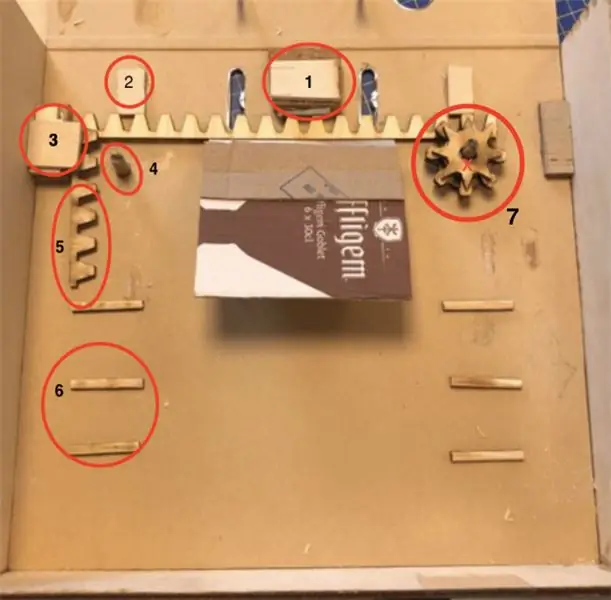

Comece com uma pasta de papelão comum para a base do suporte do laptop. A próxima etapa é cortar a laser um pedaço de madeira compensada em três retângulos que serão usados como painéis laterais de suporte nas laterais abertas do encadernador. Usamos uma altura de 6,5 cm na borda menor e 8,5 cm na borda superior. Depois que a estrutura do case do laptop estiver pronta, é hora de montar todas as coisas menores dentro do case.
Dentro da caixa:
O interior da caixa terá os seguintes componentes (ilustrados na imagem):
- Os componentes 1 e 2 são peças retangulares de madeira colocadas para estabilizar e limitar o movimento do rack. Além disso, o componente 1 atuará como um espaço reservado para o servo com uma engrenagem que moverá o rack para frente e para trás. Os componentes 1 e 2 podem ser cortados com o cortador a laser ou manualmente com uma serra.
- O componente 3 consiste em três peças retangulares de madeira colocadas umas sobre as outras para evitar que o rack (componente 5) se mova verticalmente.
- O componente 4 é uma peça cilíndrica de madeira que atua como um espaço reservado para a engrenagem (mostrado com uma engrenagem no lado direito). É importante ter uma superfície lisa cilíndrica para permitir que a engrenagem se mova livremente com atrito mínimo.
- O componente 6 consiste em três pequenos pedaços retangulares de madeira, distribuídos uniformemente, para minimizar o atrito e permitir que o compensado se mova para frente e para trás.
- O componente 7, as engrenagens, são três no total. Eles são feitos através da colagem de duas engrenagens de tipos diferentes.
Observação: a montagem e a colocação desses componentes podem ocorrer em qualquer ordem.
A última etapa é prender as engrenagens aos cilindros e prender os racks ao cabo de madeira compensada e prender o à caixa.
Etapa 3: fazer um sensor de pressão a partir do Velostat

- Corte o velostat no tamanho adequado. Cortamos um retângulo de 10x2,5 cm.
- Prenda a fita de cobre em ambos os lados do velostat e certifique-se de que a fita esteja aproximadamente na mesma posição em ambos os lados.
- Conecte um fio elétrico à fita de cobre em ambos os lados e certifique-se de que seja longo o suficiente.
- Conecte um dos fios à tomada 5V. Conecte o outro a um resistor e uma entrada analógica ao NodeMcu. A resistência no resistor pode variar de caso para caso, mas no nosso um resistor de 4,7 kOhm foi bom o suficiente para obter um resultado. Conecte o resistor ao aterramento.
- Certifique-se de que todas as partes estejam trabalhando juntas executando o código do arduino PressureSensor.ino
- Quando o resistor correto for encontrado e tudo estiver funcionando, solde tudo junto.
Etapa 4: Fazendo a eletrônica funcionar
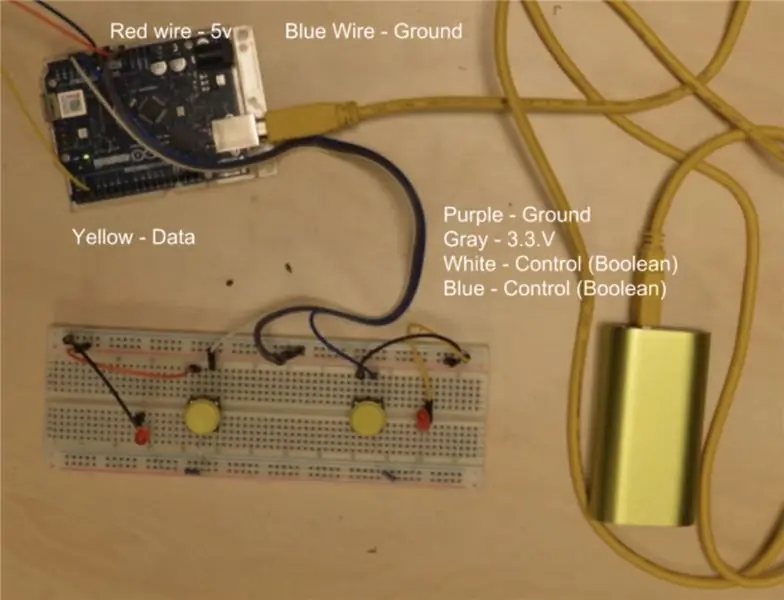
A eletrônica consiste na placa Node MCU e Arduino WiFi rev2. Eles têm componentes WiFi integrados que permitem uma comunicação WiFi fácil sem nenhum aparelho eletrônico adicional. No entanto, essas placas devem ser programadas para poder se comunicar por WiFi. Optamos por deixar o Node MCU processar apenas a entrada analógica e convertê-la em um valor verdadeiro ou falso. Verdadeiro indica que o sensor de pressão e Node MCU registrou alguém sentado na almofada e falso o oposto. O Arduino WiFi rev2 deve então receber o booleano e controlar o motor de acordo com o valor, ou seja, enviar sinais de controle para o servo.
Um programa de teste para controlar o servo foi escrito, chamado Servo.ino. O programa de teste para enviar dados por WiFi foi escrito chamado Client.ino e Server.ino. Observe que o Servidor se destina ao Node MCU e deve ser iniciado completamente (até que a mensagem “Servidor Iniciado” seja gravada na porta serial) antes que o Cliente seja executado. Finalmente combine os programas aos seus gostos.
Cabos vermelhos, azuis e amarelos conectam-se ao servo motor. O painel de controle é usado para mover o servo para frente e para trás. O programa Servo.ino está movendo o motor por um tempo específico a cada pressionamento de botão.
Recomendado:
Flex Guess: 6 etapas

Flex Guess: Olá a todos, Zion Maynard e eu projetamos e desenvolvemos o Flex Guess, um dispositivo interativo de reabilitação das mãos. O Flex Guess pode ser potencialmente usado por terapeutas ocupacionais que tratam pacientes em recuperação de AVC ou pacientes com complicações motoras
Flex Bot: 6 etapas

Flex Bot: Use isto instrutível para fazer um chassi de robô de tração nas quatro rodas que é controlado por SEUS músculos
Contagem regressiva do Arduino com botão de descanso: 4 etapas

Botão W / Rest de contagem regressiva do Arduino: Este instrutível irá ensiná-lo a criar um cronômetro de contagem regressiva usando um display de 7 segmentos de 4 dígitos que pode ser reiniciado com um botão. Tive a ideia de fazer isso porque, ao criar o display de 1 dígito e 7 segmentos em sala de aula, eu queria criar algo
Como reparar cabos flex / flexíveis quebrados ou rasgados .: 5 etapas

Como reparar cabos flexíveis / flexíveis quebrados ou rasgados .: O tamanho real do cabo era de 3/8 de polegada de largura
Como Hacer Un Guante Con Sensores Flex Y Conexión Para Android: 9 Passos

Como Hacer Un Guante Con Sensores Flex Y Conexión Para Android: O objetivo deste projeto é criar um sistema de entrada para dispositivos m ó viles, que est á controlado por los movimientos de los dedos, en este caso, con la ayuda de un guantePara ver este tutorial em inglês, por favor clique aqui: ht
